Avez-vous déjà pris une photo et pensé à quel point elle serait incroyable sans ce qui se cache derrière la personne ? Peut-être voulez-vous simplement une image propre de votre animal de compagnie ou essayez-vous de montrer à quelqu’un une image propre de quelque chose que vous avez trouvé dans un magasin sans aucun arrière-plan distrayant ? Les nouvelles astuces de l’application One UI 5.1 Gallery de Samsung vous permettent de faire exactement cela, et tout ce qu’il faut, c’est un robinet rapide.
Comment soulever des objets d’une photo sur un téléphone Samsung Galaxy
Ces nouvelles astuces lancées avec le Samsung Galaxy S23 Ultra (s’ouvre dans un nouvel onglet) et sont inclus dans tous les téléphones Samsung qui exécutent One UI 5.1 (s’ouvre dans un nouvel onglet) et jusqu’à. Si vous avez l’un des meilleurs téléphones Samsung (s’ouvre dans un nouvel onglet) avec cette mise à jour logicielle (ou une version ultérieure), suivez ces étapes pour commencer :
- Ouvrez le Samsung Galerie application. Lorsque vous ouvrez le tiroir de votre application, c’est celle appelée Galerie qui a un icône de fleur.
- Trouvez le photo vous souhaitez modifier. Cette astuce ne fonctionne qu’avec des photos pour le moment.
- Appuyez et maintenez sur le sujet que vous souhaitez « lever » de la photo.
- Sélectionner Copie pour l’envoyer dans votre presse-papiers afin de pouvoir le coller dans une autre photo ou dans votre application préférée.
- Sélectionner Partager pour ouvrir la boîte de dialogue du système de partage et l’envoyer directement à une autre application, comme une application de réseau social pour publication.
- Sélectionner Enregistrer en tant qu’image pour enregistrer la partie surélevée de la photo comme sa propre image avec un arrière-plan noir.
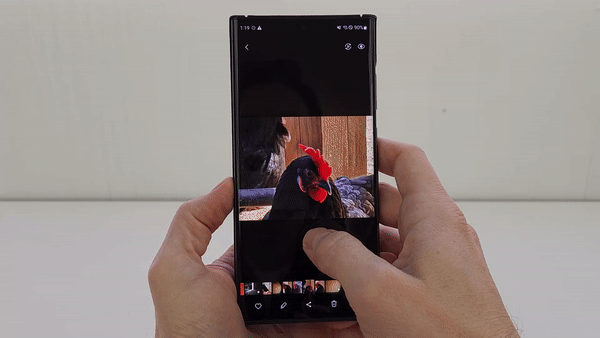
Et c’est tout! Simple comme bonjour. Assurez-vous simplement que vous utilisez l’application Galerie de Samsung fournie avec les téléphones Samsung Galaxy lorsque vous essayez cette astuce. Cela ne fonctionnera sur aucune autre application photo à ce jour.

Si vous voulez le processeur mobile le plus rapide de tous les temps sur un téléphone Android, un appareil photo impressionnant de 200 MP, la puissance du stylet S Pen et plus de fonctionnalités que vous ne pouvez en faire, le Galaxy S23 Ultra est le téléphone qu’il vous faut.

